ضرب در مایکروسافت اکسل
مطمئنا در میان بسیاری از عملیات محاسباتی که مایکروسافت اکسل انجام می دهد، ضرب می شود. اما، متاسفانه، تمام کاربران قادر به درستی و کامل از این فرصت استفاده نمی کنند. بیایید بیاموزیم که چگونه عمل ضرب در مایکروسافت اکسل انجام شود.
محتوا
اصول ضرب در اکسل
مثل هر عملیات ریاضی دیگر در اکسل، ضرب با استفاده از فرمول های ویژه انجام می شود. اقدامات ضرب با استفاده از علامت - "*" ثبت می شود.
ضرب اعداد عادی
مایکروسافت اکسل را می توان به عنوان یک ماشین حساب استفاده کرد و به سادگی عدد های مختلف را در آن ضرب کرد.
به منظور تکثیر یک عدد به وسیله دیگری، ما در هر سلول روی صفحه وارد می کنیم یا در نوار فرمول علامت (=) است. بعد، اول عامل (شماره) را مشخص کنید. سپس، علامت را برای ضرب (*) قرار می دهیم. سپس فاکتور دوم (شماره) را بنویسید. بنابراین، الگوی ضرب کلی به صورت زیر است: "= (number) * (number)" .
مثال مثال ضرب 564 را با 25 نشان می دهد. عمل با فرمول زیر نوشته شده است: "= 564 * 25" .

برای مشاهده نتیجه محاسبات، باید کلید ENTER را فشار دهید .
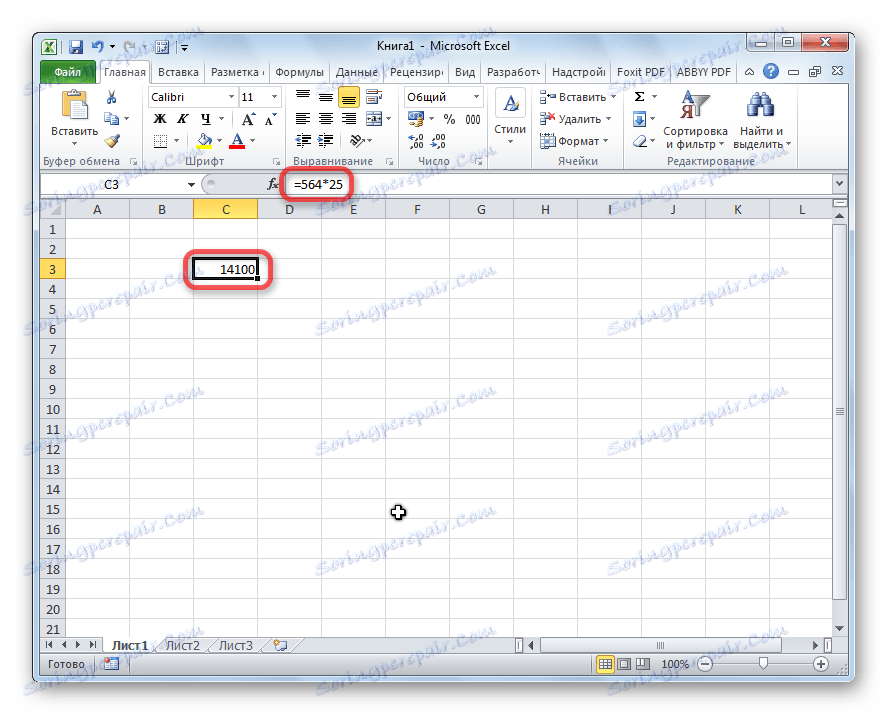
در محاسبات، شما باید به یاد داشته باشید که اولویت عملیات حساب جاری در اکسل، همان است که در ریاضیات عادی است. اما، علامت ضرب در هر مورد باید اضافه شود. اگر هنگام نوشتن یک علامت روی کاغذ مجاز باشد علامت ضرب را قبل از پرانتز حذف کند، سپس در محاسبات صحیح اکسل لازم است. به عنوان مثال، عبارت 45 + 12 (2 + 4)، در اکسل، شما باید به صورت زیر بنویسید: "= 45 + 12 * (2 + 4)" .
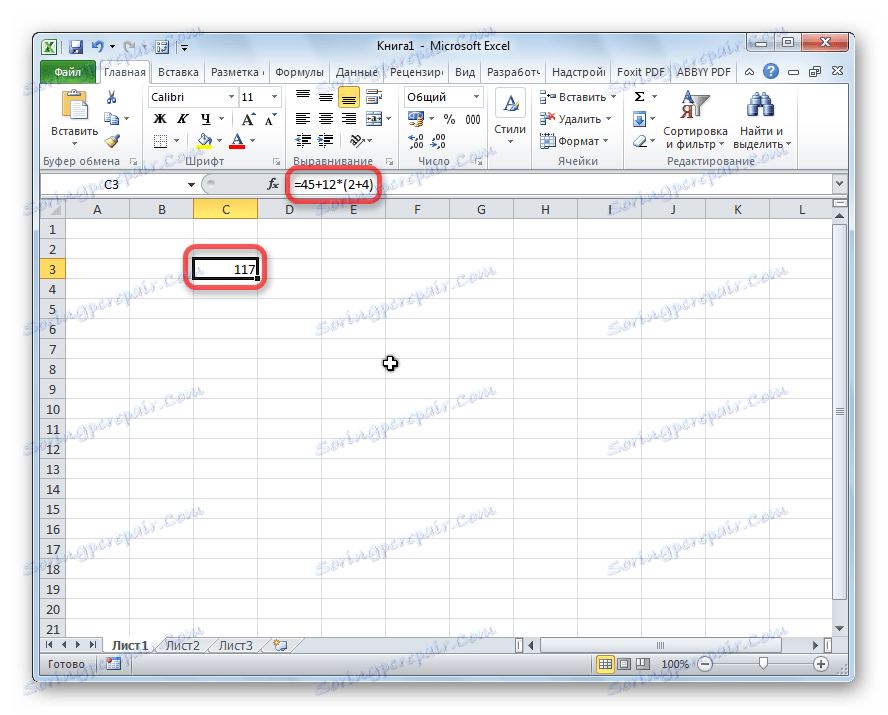
ضرب سلول توسط سلول
روش ضرب یک سلول توسط یک سلول، همه چیز را به همان اصل به عنوان روش ضرب یک عدد به یک عدد کاهش می دهد. اول از همه، شما باید تصمیم بگیرید که کدام سلول نتیجه نمایش داده خواهد شد. در آن ما علامت برابر (=) قرار داده ایم. بعد، روی سلولهایی که محتویات آنها باید چند برابر شود کلیک کنید. پس از انتخاب هر سلول، علامت ضرب (*) را وارد کنید.

ستون را به چند ستون تقسیم کنید
به منظور ضرب ستون توسط یک ستون، شما بلافاصله باید سلول های بالا از این ستون را بزرگ کنید، همانطور که در مثال بالا نشان داده شده است. سپس، ما در گوشه پایین سمت چپ سلول پر می شود. نشانگر پر شدن ظاهر می شود. دکمه سمت چپ ماوس را فشار داده و آن را بکشید. بنابراین، فرمول ضرب به تمام سلول های یک ستون کپی می شود.
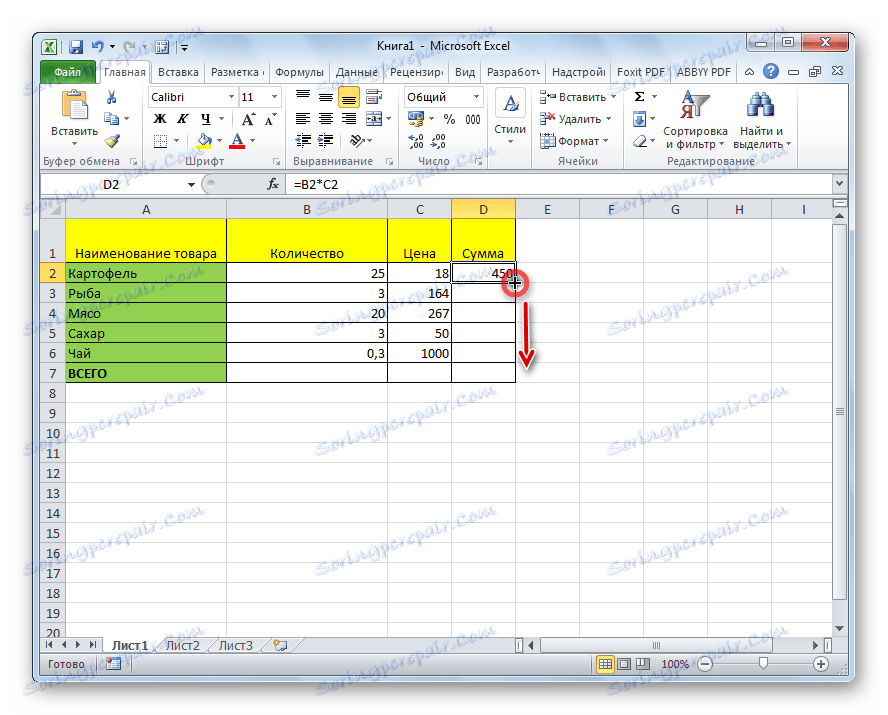
پس از آن، ستون ها ضرب خواهد شد.
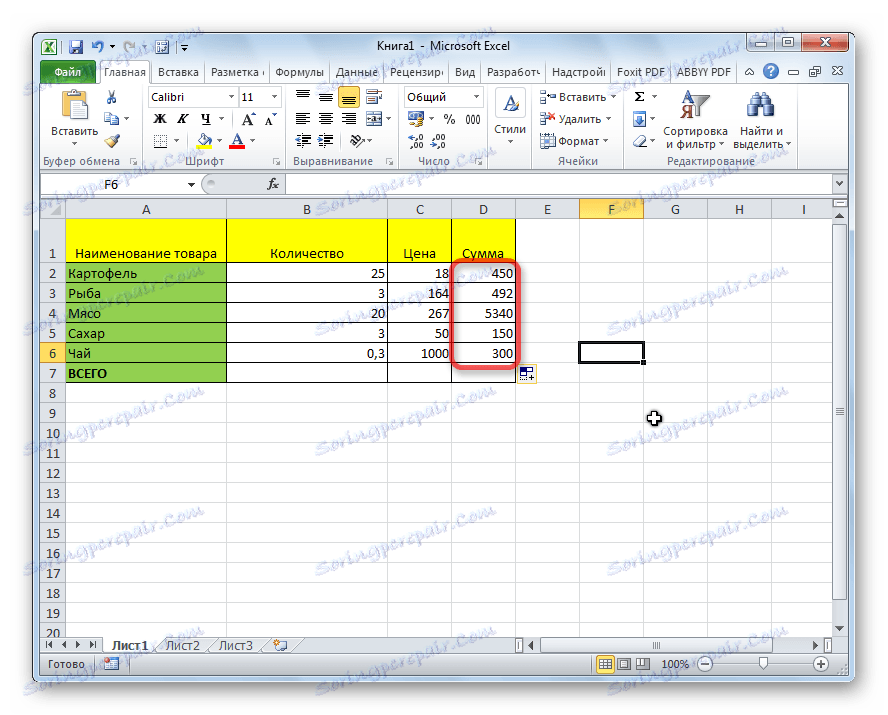
به طور مشابه، شما می توانید سه یا چند ستون را چند برابر کنید.
ضرب تعداد سلولی
به منظور تکثیر سلول توسط یک عدد، همانطور که در مثالهای بالا توضیح داده شده، اول از همه، علامت برابر (=) را در سلول قرار دهید که در آن قصد دارید پاسخ عملیات محاسباتی را صادر کنید. بعد، شما باید ضریب عددی را بنویسید، علامت ضرب (*) را وارد کنید، و بر روی سلول که می خواهید ضرب شود کلیک کنید.
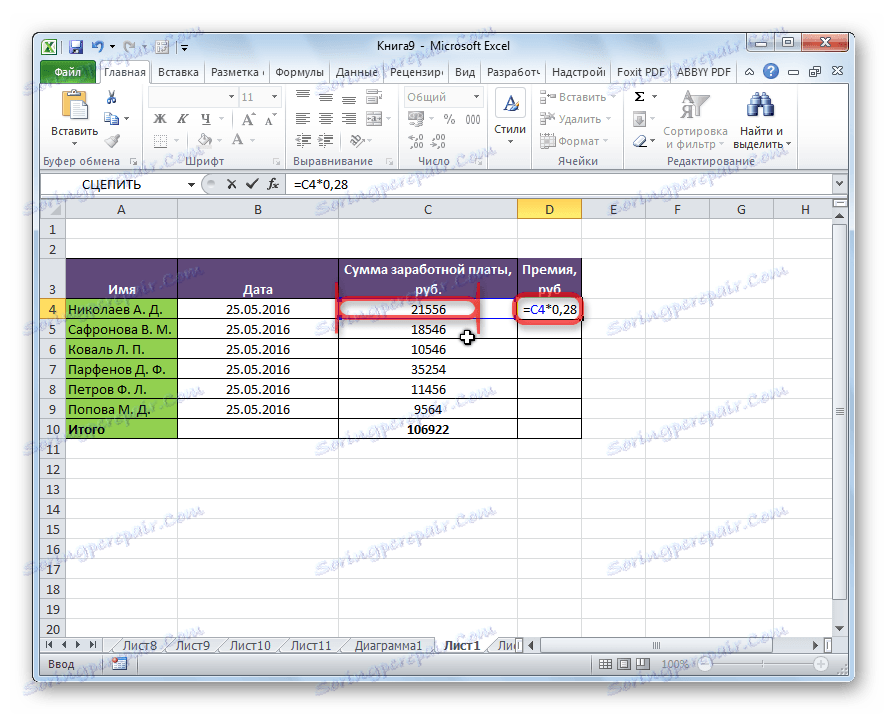
برای نمایش نتیجه روی صفحه، دکمه ENTER را فشار دهید.
با این حال، شما می توانید اقدامات را در یک نظم مختلف انجام دهید: درست بعد از نشانه برابر، روی سلول کلیک کنید که باید چند برابر شود، و پس از علامت ضرب، شماره را بنویسید. در واقع، به خوبی شناخته شده است، محصول از تغییر دوباره عوامل دیگر تغییر نمی کند.
به همین ترتیب، در صورت لزوم می توان چندین سلول و چندین عدد را در یک بار چند برابر کرد.
ضرب ستون را با یک عدد
به منظور ضرب ستون با یک عدد مشخص، شما باید بلافاصله سلول را با آن عدد صاف کنید، همانطور که در بالا توضیح داده شد. سپس، با استفاده از نشانگر پر کنید، فرمول را به سلول های پایین تر کپی کنید و نتیجه را دریافت کنید.
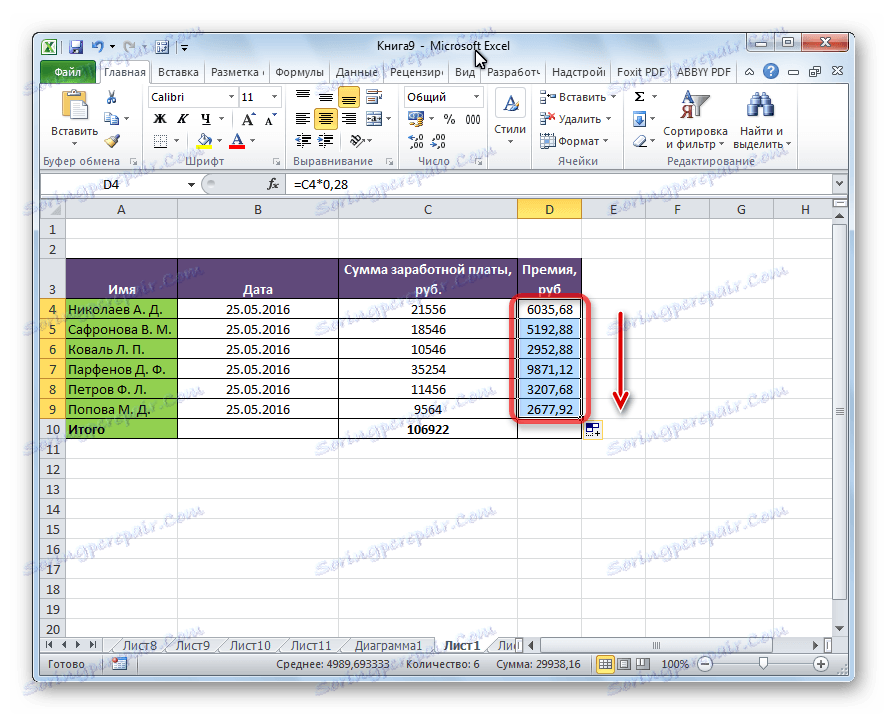
ضرب ستون توسط سلول
اگر یک عدد در یک سلول خاصی وجود دارد که ستون آن باید چند برابر شود، برای مثال یک ضریب خاص وجود دارد، سپس روش فوق کار نخواهد کرد. این به خاطر این واقعیت است که در هنگام کپی، محدوده هر دو فاکتور تغییر خواهد کرد و ما نیاز به یکی از عوامل را ثابت می کنیم.
ابتدا سلول اول ستون را به وسیله ی سلول که ضریب آن را شامل می شود ضرب کند. علاوه بر این، در فرمول، علامت دلار را در مقابل مختصات ستون و ردیف مرجع سلول با ضریب قرار می دهیم. به این ترتیب، مرجع نسبی را به یک مرجع مطلق تبدیل کردیم، مختصات آن هنگام کپی کردن تغییر نخواهد کرد.
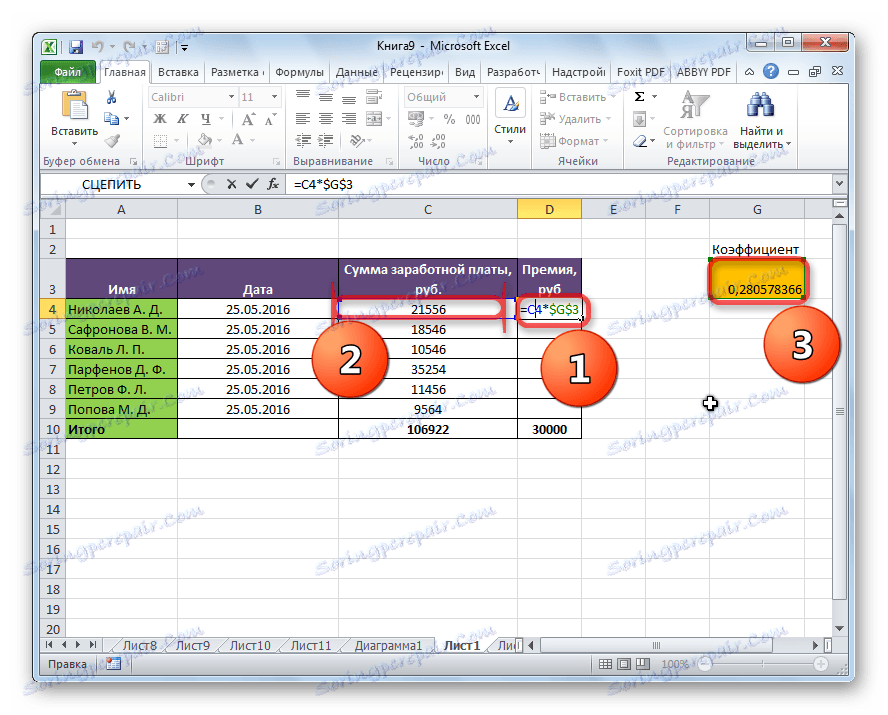
در حال حاضر، با استفاده از نشانگر پر کردن، به صورت معمول باقی می ماند تا فرمول را به سلول های دیگر کپی کند. همانطور که می بینید، نتیجه به پایان رسید بلافاصله ظاهر می شود.
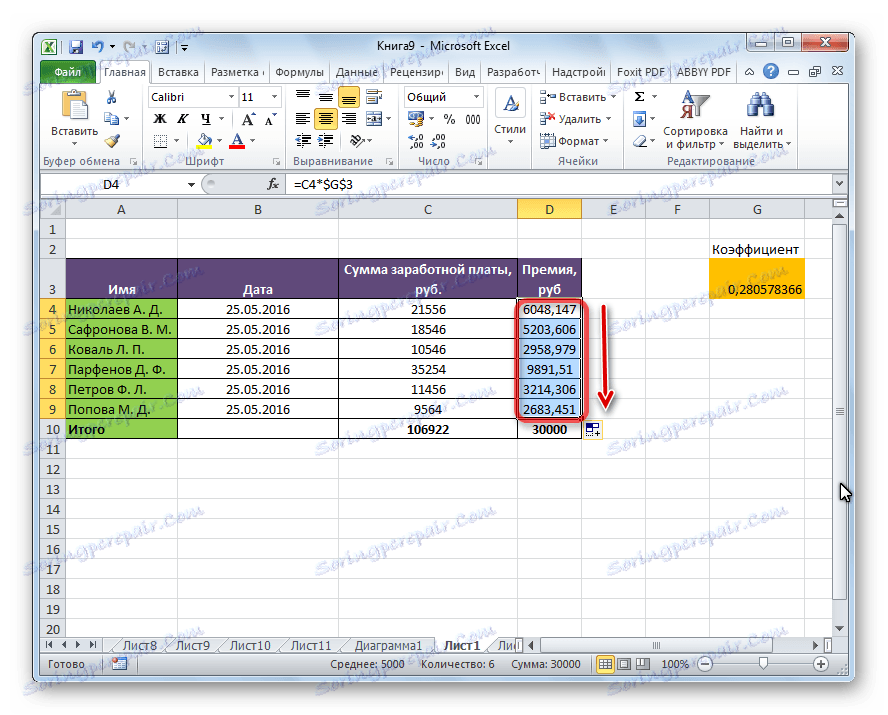
درس: چگونه یک لینک مطلق ایجاد کنیم
عملکرد تولید
علاوه بر روش متداول ضرب، در اکسل برای این موارد امکان استفاده از تولید کننده تابع خاص وجود دارد. شما می توانید آن را به همان شیوه ای با هر عملکرد دیگری تماس بگیرید.
- با استفاده از جادوگر تابع، که می تواند با کلیک کردن بر روی دکمه "قرار دادن عملکرد" راه اندازی.
- از طریق تب "فرمولها" . در حالی که در آن، شما باید بر روی دکمه "ریاضیات" کلیک کنید، که بر روی نوار در بلوک ابزار "کتابخانه توابع" واقع شده است. سپس، در لیست ظاهر شده، مورد "تولید" را انتخاب کنید .
- نام تابع PRODUCTION و استدلال آن را به صورت دستی پس از علامت برابر (=) در سلول مورد نظر و یا در نوار فرمول تایپ کنید.
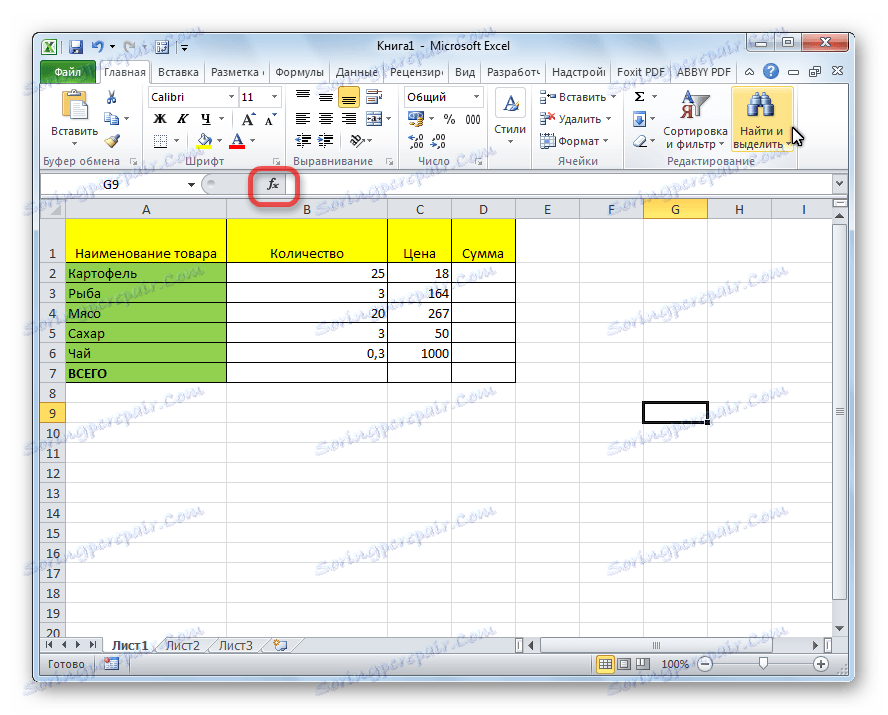
سپس، شما باید عملکرد تابع را پیدا کنید، در پنجره باز شده جادوگر تابع، و بر روی دکمه "OK" کلیک کنید.

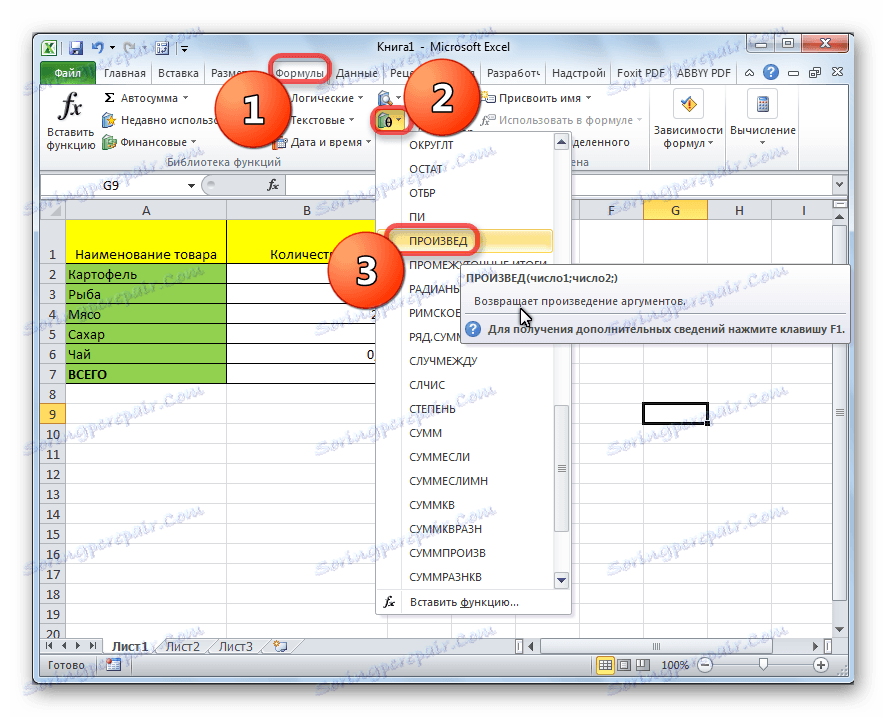
الگوی تابع برای ورودی دستی به شرح زیر است: "= WORK (شماره (یا مرجع سلول)؛ شماره (مرجع سلول)؛ ...)" . به عبارت دیگر، اگر برای مثال ما باید 77 را با 55 افزایش دهیم و با 23 ضرب کنیم، سپس فرمول زیر را بنویسیم: "= PRODUCTION (77؛ 55؛ 23)" . برای نمایش نتیجه، دکمه ENTER را فشار دهید.
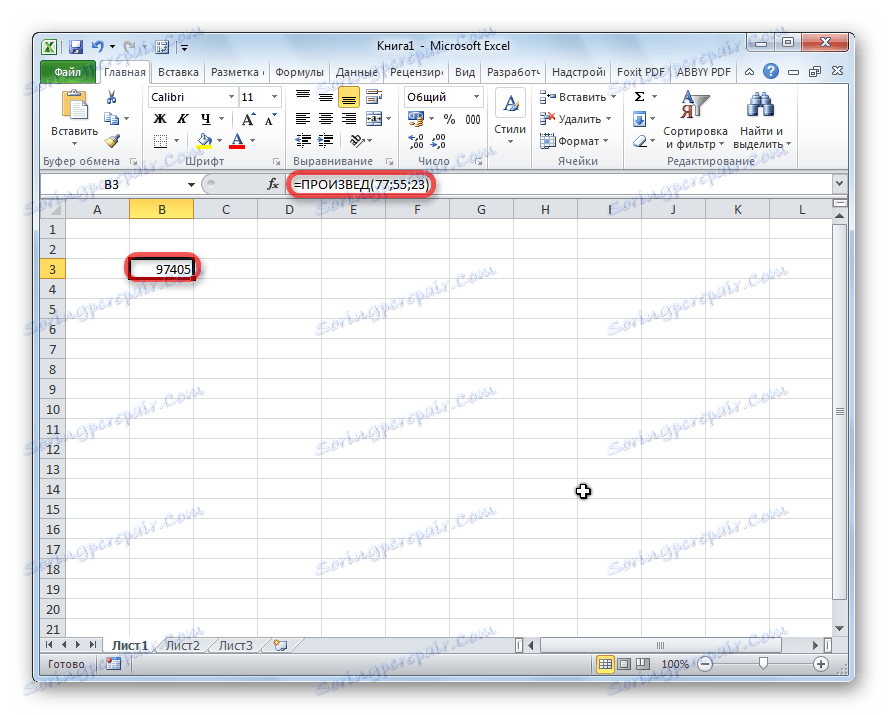
هنگام استفاده از دو گزینه اول برای استفاده از یک تابع (با استفاده از جادوگر تابع و یا برگه فرمول )، پنجره argument ها باز می شود که در آن شما نیاز به وارد کردن استدلال ها به شکل اعداد یا آدرس سلول دارید. این را می توان به سادگی با کلیک کردن بر روی سلول های دلخواه انجام داد. پس از ورود به استدلال، بر روی دکمه OK کلیک کنید تا محاسبات انجام شود و نتیجه را بر روی صفحه نمایش دهید.
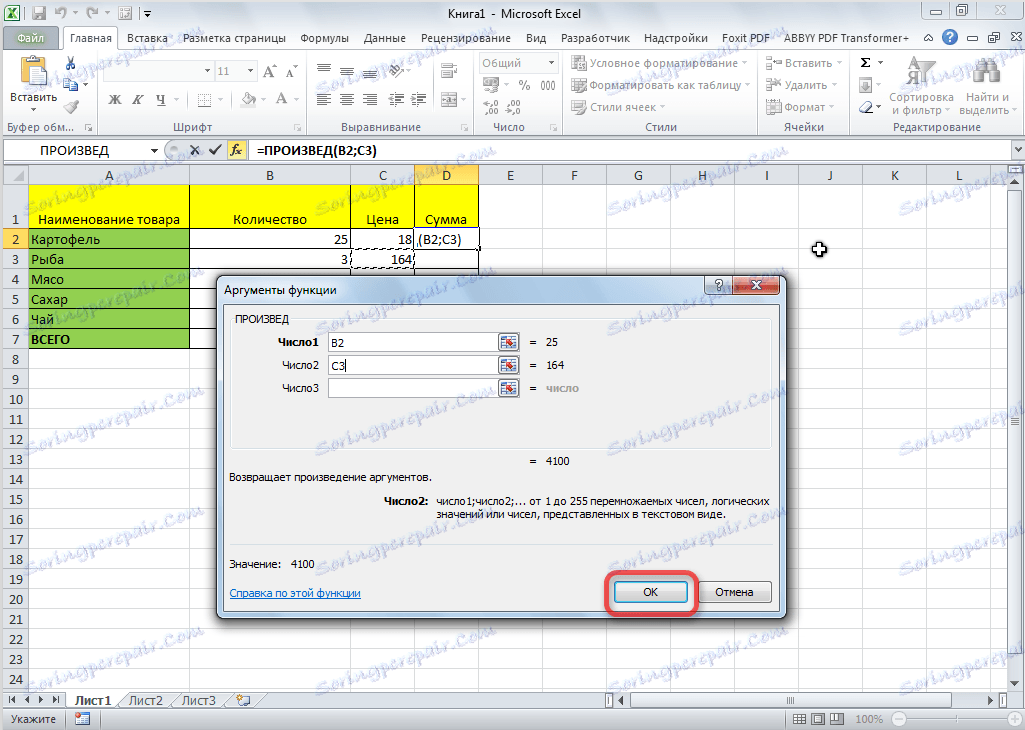
همانطور که می بینید، در اکسل تعداد زیادی از گزینه ها برای استفاده از یک عمل حساب محاسباتی مانند ضرب وجود دارد. نکته اصلی این است که بدانید تفاوت های ظریف استفاده از فرمول های ضرب در هر مورد.